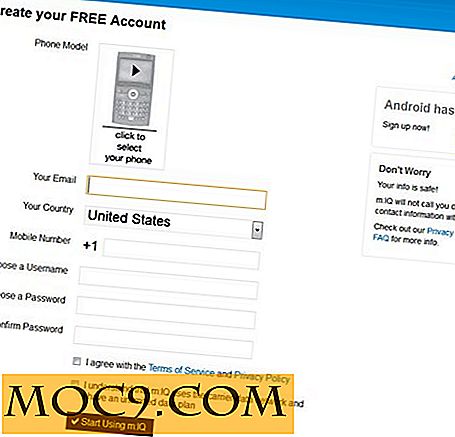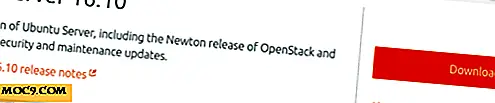Как да премахнете вируси на Windows с
Вируси. Те се случват на почти всички. Ако не ти се случи, ще бъде твоят братовчед Стан, който се присъединява към клуба за зловреден софтуер и ти си единственият човек, когото знае, кой може да поправи компютъра. Проблемът е, че нещата са толкова изкривени, че Windows дори няма да започне правилно. И ако това стане, вирусът се е вградил толкова дълбоко, че нямате достъп до файловете и инструментите, които ще трябва да го премахнете. Влезте в Linux. Като стартирате от Linux Live CD или USB, можете да премахнете програмите, които обиждат, ръчно или с антивирусна програма, базирана на Linux. Това ръководство ще обхваща създаването на bootable USB Linux система, както и сравнение на опциите за антивирусен софтуер.
Избор на Linux Distro
Има няколко критерия, които трябва да се разглеждат, когато решите точно кой да вървим. Ще искаме нещо сравнително малко, работи добре от USB, автоматично разпознава локалните твърди дискове и може да работи с файл с постоянство, за да запазим новите си програми и актуализации директно на USB паметта.
Бих препоръчал Crunchbang Linux. Тя отговаря на всички горепосочени критерии, тя е базирана на Ubuntu и е просто много хлъзгаво дистро, което ще работи добре за тази цел. Също така, независимо от това, което сте решили, изберете 32-битовата опция. Компютърът ви може да е 64-битов, но Cousin Stan's може и да не се нуждаем от този софтуер да бъде възможно най-преносим.
Инсталиране на Linux към USB
Това е тема, която сме разгледали преди в MakeTechEasier, както за Windows с Lili USB Creator, така и за Linux с UNetbootin.
От двете, всъщност бих препоръчал Лили, софтуера на Windows, да създаде своя USB стик. Lili улеснява създаването на файл с устойчивост, така че промените ви да могат да бъдат запазени на USB паметта, така че няма да се налага да преинсталирате и актуализирате вашето AV при всяко използване.
Linux Antivirus Софтуер
Редица търговски и независими доставчици на аудиовизуални аудио устройства правят версии на Linux с разнообразни възможности и нива на функционалност. Някои от по-известните включват ...
| име | Разрешително | Необходима е регистрация | преглеждане | ремонт |
| AVG | затворен | Не | да | Не |
| Avast | затворен | да | да | да |
| панда | затворен | да | да | да |
| ClamAV | отворено | Не | да | да |
Ще използваме Clam Antivirus, защото това е най-простата инсталация, не изисква регистрация и прави отлична работа за откриване и премахване на заразени файлове. Тя трябва да е достъпна за изтегляне за почти всяка Linux система от уеб сайта на Clam или онлайн хранилищата на дистрибуцията ви. Потребителите на Ubuntu могат да го инсталират и като кликнат тук.
Стартиране на сканирането
За начало ще трябва да стартирате актуализация след инсталирането на Clam, за да може нашето сканиране да има най-новите вирусни дефиниции. За да направите това, отворете командния ред и го пуснете
sudo freshclam
Въпреки че има графичен интерфейс, наречен Clamtk, който може да се изтегли, ще използваме интерфейса на командния ред. Това е така, защото Clamtk няма някои от опциите за конфигуриране, които ще предаваме на антивируса.
За да стартираме сканирането, ще трябва да знаем няколко неща. Първото е мястото, което възнамерявате да сканирате. Ако сканирате Windows устройство от жива Linux система по предназначение, можете да го намерите, като кликнете върху това устройство от левия панел на файловия ви браузър и разгледате пътя, показан в адресната лента.

След това имаме няколко опции, които може да поискаме да преминем до Clam, за да проверим как да извършим сканирането. Някои от опциите,
-r # извършва рекурсивно сканиране - добро за цялото устройство - изключва = .mp3 #set шаблон за изключване, за да пропусне неща като музика и видеоклипове - сканиране на поща = да / не #включи пощенски файлове в сканиране на системата --remove = да / no #delete заразени файлове, да или не. Внимавайте с това.
Така че, когато сте готови, пълната ви команда ще изглежда така:
clamscan -r --exclude = .avi --remove = да / мултимедия / диск
Когато всичко е казано и направено, ще получите доста подробен отчет.

Ако всичко върви добре, ще бъдете зададени до следващия път, когато Стан кликне върху изскачащ прозорец.